Contenido
La consola proporciona una vista de los registros individuales para que puedan administrarse. Es un componente clave de la capacidad de gestión de casos, pero también es útil cuando se hace un seguimiento del resultado enviado para una evaluación.

La consola posee una serie de características que permite:
- Encontrar y visualizar un registro de un dato que representa un caso
- Actualizar el dato de manera controlada con seguridad y registro
- Requerir una tarea via email o un dispositivo para que una acción sea llevada a cabo o sean recolectados datos.
- Ver todos los cambios realizados a un caso
- Visualizar el estado de las tareas
- Enviar recordatorios si la tarea no ha sido completada vía email o SMS
Los registros se muestran en orden con los más recientes en la parte superior.
¿Cómo ver la Consola?
Para poder ver la Consola o Registros, el usuario debe tener privilegio asignado “Consola – Formularios de Supervisión”. Deberá ir acompañado de otro privilegio que defina el alcance de visualización de datos, sea éste Gestión de Formularios, Análisis y Tareas o Análisis – Sólo Visualizar Datos ó Sólo Visualizar Datos Propios:

La consola aparece en el menú de inicio:

La consola se ve así:

Organización de la consola
La consola se conforma por 3 zonas:
- Controles: Es donde se establecen los filtros de los registros a mostrar. Se pueden ocultar haciendo click en “Ocultar Controles”.
- Registros: Visualización del listado de registros del Formulario de Supervisión. Aplican roles si es del caso. Se muestra en orden inverso desde el más reciente hasta el más antiguo.
- Botones de Edición: Según la vista mostrará/ocultará los botones disponibles para edición.

La Zona 1 Controles contiene filtros que le permiten visualizar los registros de acuerdo a sus necesidades. Estos son:
- Proyecto: elija el proyecto que contiene el formulario.
- Formulario: Seleccione la encuesta primaria, que es aquella cuyos datos desea ver.
- Formulario de supervisión: Elija el formulario de supervisión que contenga preguntas que desee agregar o editar en el formulario principal.
- Formulario: el nombre de un subformulario cuyos datos desea ver. Este valor predeterminado es “ninguno”, lo que significa mostrar los datos del formulario principal (main)
- Pregunta de fecha: si solo desea ver los datos dentro de un intervalo de fechas, utilice esto para elegir la pregunta de fecha por la que desea filtrar. Por ejemplo, el tiempo de carga, el tiempo de inicio de la encuesta o cualquier otra pregunta de fecha en la encuesta.
- Desde fecha: la fecha de inicio del filtro.
- Hasta fecha: la fecha de finalización del filtro. Este intervalo de fechas es inclusivo, por lo que se mostrarán todas las fechas que coincidan con las fechas seleccionadas y cualquier fecha intermedia.
- Incluir eliminados: seleccione esta opción si desea ver los registros que se han eliminado.
- Mis registros: registros que ha seleccionado para editar.
- Registros sin asignar: registros que nadie ha seleccionado para editar.
- Otros registros: registros que están siendo editados por otras personas.
- Filtro: este es el filtro avanzado. Para obtener ayuda sobre cómo usar esto, haga clic en el símbolo (i) de información. Un ejemplo podría ser: $ {age} <25. Esto solo mostrará registros donde la respuesta a la pregunta “age” fue menor de 25.
- Número máximo de registros: el número máximo de registros que desea cargar. Si establece esto en 0, se cargarán todos los registros. De manera predeterminada, se establece en 1,000 para que la carga no demore demasiado cuando tiene muchos datos. Si tiene muchos registros, puede aplicar otros filtros para encontrar los que le interesan.
- Mostrar n registros: muestra el número registros en páginas con el número especificado de filas. Este filtro se encuentra justo encima de la tabla a la izquierda.
- Buscar: solo muestre registros que tengan el texto especificado en algún lugar dentro de ellos.
- Ocultar controles/Mostrar controles.
- Ajustes de tabla: Permite modificar las columnas que se ven en la zona de registro o si desea ver la información como código QR.
La zona 2 Registros se puede dividir en 3:
- Tabla: Los registros se muestran en orden con el más reciente en la parte superior.

- Mapa: El mapa muestra la ubicación de los registros o los casos si incluyen coordenadas GPS. Al hacer clic en una ubicación, se mostrarán los detalles del caso.

- Gráficos: se pueden crear gráficos de columnas, barras o torta, para los casos empleando elementos claves en los mismos como las alertas, el estado, la criticidad, a quien esta asignado u otra pregunta del mismo, para los registros normales también se puede graficar una pregunta. Cuando se gráfica un elemento de un caso se debe tener en cuenta tambien lo siguiente:
- Estado. Para los casos actualmente incluidos muestra la frecuencia de cada valor de estado.
- Asignado. Para los casos incluidos actualmente muestra cuántos casos se asignan a cada persona.
- Alerta. La frecuencia de las alertas que han sido activadas por los casos.
- Criticidad. La frecuencia de ocurrencia de valores en la columna de criticidad.

Para agregar un grafico de clic en el botón verde Agregar gráfico luego indique nombre del gráfico, asunto (es decir, que dato se graficará), y tipo de gráfico. Si el asunto es pregunta deberá adicionalmente indicar la pregunta que se graficará, de clic en guardar y el grafico aparecerá en la sección inferior.


Filtros de selección
Adicionalmente a los controles, en la zona de registros se crea automáticamente una selección desplegable para cada pregunta de tipo select_one y se coloca debajo de la columna que filtra.

Ordenar registros
Al hacer clic en el encabezado de una columna se ordenará en esa columna. Al hacer clic nuevamente, cambiará la dirección de clasificación.

Desglose de datos relacionados
La consola muestra una tabla de datos a la vez. Si tiene subformularios en su formulario (Grupos de repetición), puede profundizar para ver sus datos desglosados. También puede profundizar en los datos de otros formularios iniciados (launch forms) desde el formulario que está viendo en la consola.
Cuando selecciona un registro, si hay datos que pueden desglosarse para ver, aparecerá un botón de Desglosar por encima de los datos e indicando el subformulario a desglosar.

Después de hacer clic en el botón Desglosar, se mostrarán los datos en el formulario secundario que está conectado al registro seleccionado. También se mostrará un botón Arriba. Si no puede desglozar más, el botón se ocultará.
Después de hacer clic en Arriba y seleccionar un registro diferente se puede desglosar nuevamente, podemos ver los datos relacionados con el registro recientemente seleccionado.

Ejemplo formularios lanzados desde otros formularios:
Veamos como se ve el desglose a datos con formularios lanzados desde otros formularios, para eso partamos de un ejemplo que ya hemos trabajado antes (Reporte de incidencias – Empresa asociada).
Recordemos como trabaja este ejemplo:
Tenemos un formulario donde reportamos incidentes y estos a su vez deben asociarse a una empresa de un grupo listado, pero si la empresa a la cual se encuentra asociado el incidente no se encuentra en esta lista podemos entonces agregarla. Tenemos por lo tanto dos formularios:
2. Empresas.
Dado que una empresa puede tener muchos incidentes asociados el formulario de Empresas es tipo Padre (Parent_form). Y si bien el usuario vera como etiqueta el nombre de la empresa podemos asociar cada incidente al nit, teniendo este como nuestra key_question.
Ahora podemos crear un formulario de supervisión (Reporte de incidentes supervisión) que simplemente nos permita indicar si se verifico el incidente, se atendió y se le dio cierre.
En la consola veremos lo siguiente:

Si deseamos ver exactamente a qué empresa corresponde este Nit podemos desglosar, con ubicarnos en el registro nos indica que podemos desglosar y que el formulario corresponde al de nuestra pregunta Padre.

Vemos entonces todos los registros de dicho formulario y confirmamos que el Nit corresponde a Productos lacteos

Haciendo clic en arriba podemos entonces editar el registro continuando con el proceso.

Según el usuario que realizo esta supervisión el incidente se validó pero no se atendió y por tanto no se le dio cierre. El diseño con estilos hace el proceso más visual.
Otros ajustes
Hay otros ajustes que se describen a continuación.
Actualizar: hace una actualización de los registros en caso de que el navegador no lo haya realizado.

Desbloquear: Libera el registro para que se pueda asignar la edición a otro usuario.

Asignar a Usuario: Esta opción sólo le aparece a los que tengan privilegio de Administrador (Administrador de Usuarios) y permite reasignar un registro (caso) a otro usuario que esté asignado al mismo proyecto. Pero a este usuario luego debe asignársele los privilegios necesarios para que pueda ver la consola.

Ver: Si un registro está asignado a otro usuario, sólo se podrán ver los datos y no se podrá editar los mismos.

Descargar Datos en Excel: Permite descargar los datos visualizados en un excel.

Descargar datos en word: Permite descargar los datos visualizados en un word.

Eliminar: Permite eliminar un registro indicando el motivo, lo cual se refleja en Análisis como “Marcado Erróneo – Yes”



Ejemplo completo
Un ejemplo más sofisticado para entender la funcionalidad de la Consola y los Formularios de Supervisión se muestra en el siguiente ejemplo:
1- El formulario principal corresponde a un acta de una reunión donde en un subformulario se colocan los planes de acción, responsable y fechas.
2- El formulario de Supervisión (Acta de reuniones – supervisión) contiene además de la totalidad de la información del formulario principal, unas preguntas de seguimiento a la acción correspondiente para validar la efectividad de estas, comentarios y o fecha de cierre.
En la consola se puede entonces acceder a los datos del subformulario o tabla Compromisos y editar para calificar las acciones tomadas:

El registro 8 no ha sido supervisado, entonces se procede a su edición:

Haciendo clic en registro aparece el icono de Bloquear para editar:

Al editar, aparecen las dos columnas con los datos del formulario y para supervisión:

Se evalúa entonces la acción cumplida (si/no) y de acuerdo al resultado se ingresa Observación o fecha de cierre. Como se anotó atrás, por ahora no está habilitada la relevancia en la consola, por ende todas las preguntas del formulario de supervisión son visibles:

Al volver atrás se observa el registro actualizado con el color de fondo correspondiente al estilo diseñado.
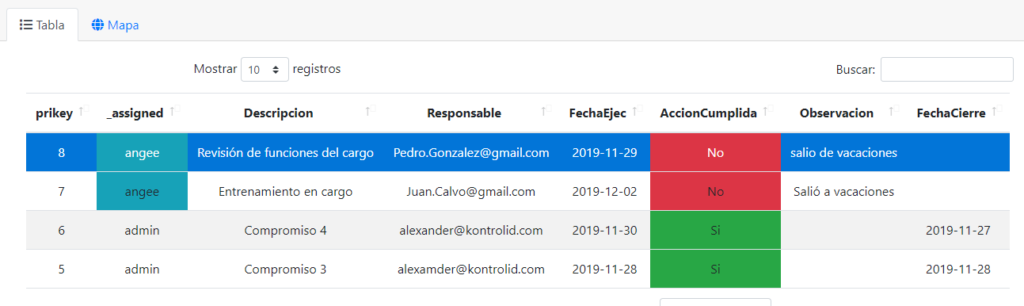
El registro entonces se puede Desbloquear para que otro usuario pueda trabajar sobre el, crear una tarea con el registro o enviar una notificación correspondiente, ya sea del formulario principal o el formulario de supervisión



